Jak sumować godziny w Excelu to pytanie, które zadaje sobie wiele osób, szczególnie w kontekście zarządzania czasem i projektami. Excel oferuje kilka prostych metod, które pozwalają na efektywne sumowanie godzin, co jest kluczowe w wielu branżach. W artykule przedstawimy, jak wykorzystać funkcje Autosumowanie oraz SUMA(), aby uzyskać dokładne wyniki. Dodatkowo omówimy, jak odpowiednio formatować komórki, aby uniknąć błędów przy obliczeniach, zwłaszcza gdy suma przekracza 24 godziny.
W kolejnych częściach artykułu znajdziesz praktyczne przykłady zastosowania sumowania godzin oraz narzędzia, które mogą ułatwić pracę w Excelu. Dzięki tym informacjom, nauczysz się nie tylko, jak sumować godziny, ale także jak unikać typowych pułapek, które mogą wpłynąć na wyniki Twoich obliczeń.
Kluczowe wnioski:- Funkcja Autosumowanie pozwala szybko zsumować godziny w Excelu, co jest idealne dla osób potrzebujących szybkich obliczeń.
- Manualne wprowadzenie formuły SUMA() daje większą kontrolę nad obliczeniami i pozwala na precyzyjne sumowanie wybranych komórek.
- Aby poprawnie wyświetlić sumy godzin przekraczające 24, należy dostosować formatowanie komórek do [gg]:mm:ss.
- Unikanie powszechnych błędów w formatowaniu czasu jest kluczowe dla uzyskania dokładnych wyników.
- Przykłady zastosowania sumowania godzin obejmują śledzenie godzin pracy oraz obliczanie czasu trwania zadań, co jest przydatne w zarządzaniu projektami.
- Narzędzia takie jak Kutools dla Excela mogą znacznie ułatwić proces sumowania czasu i zwiększyć efektywność pracy.
Jak sumować godziny w Excelu dla dokładnych obliczeń
Sumowanie godzin w Excelu jest kluczową umiejętnością, zwłaszcza dla osób zajmujących się zarządzaniem projektami lub rozliczaniem czasu pracy. Możesz skorzystać z funkcji Autosumowanie lub wprowadzić formułę SUMA(), aby szybko i dokładnie obliczyć łączny czas. Obie metody są proste i intuicyjne, co sprawia, że Excel staje się potężnym narzędziem do obliczeń czasowych.
W tej sekcji omówimy, jak wykorzystać funkcję Autosumowanie oraz wprowadzić formułę SUMA() w celu uzyskania precyzyjnych wyników. Dzięki tym technikom, z łatwością zsumujesz godziny i unikniesz typowych błędów, które mogą się pojawić podczas obliczeń.
Używanie funkcji Autosumowanie do szybkiego sumowania godzin
Aby skorzystać z funkcji Autosumowanie, wystarczy zaznaczyć komórkę, w której chcesz wyświetlić wynik. Następnie na karcie Narzędzia główne kliknij przycisk Autosumowanie. Wprowadź godziny, które chcesz zsumować, np. w komórkach B2 i B3, a następnie w komórce B4 wybierz Autosumowanie. Formuła, która zostanie automatycznie wstawiona, będzie wyglądać tak: =SUMA(B2:B3).
Funkcja Autosumowanie jest idealna do szybkiego sumowania, ale pamiętaj, aby upewnić się, że zaznaczone komórki zawierają dane czasowe. W przeciwnym razie wynik może być niepoprawny. Warto również zwrócić uwagę na to, że Autosumowanie automatycznie sugeruje zakres komórek do sumowania, co ułatwia pracę.
Wprowadzenie formuły SUMA() dla precyzyjnych wyników
Formuła SUMA() w Excelu to potężne narzędzie, które pozwala na manualne sumowanie godzin w sposób precyzyjny. Aby użyć tej funkcji, wystarczy wprowadzić odpowiednią formułę w komórce, gdzie chcesz uzyskać wynik. Na przykład, jeśli chcesz zsumować godziny z komórek B2 i B3, wpisz =SUMA(B2:B3). Ta metoda jest szczególnie przydatna, gdy potrzebujesz więcej kontroli nad tym, które komórki są uwzględnione w obliczeniach.
Warto pamiętać, że przy korzystaniu z formuły SUMA() należy upewnić się, że w komórkach, które chcesz zsumować, znajdują się dane czasowe. Często popełnianym błędem jest próba sumowania komórek, które zawierają tekst lub są puste, co prowadzi do błędnych wyników. Dlatego zawsze sprawdzaj, czy dane są poprawnie wprowadzone przed użyciem tej funkcji.
Formatowanie komórek do obliczeń powyżej 24 godzin
Formatowanie komórek w Excelu jest kluczowe, gdy chcesz poprawnie wyświetlić sumy godzin, które przekraczają 24. Domyślnie Excel interpretuje czas w formacie 24-godzinnym, więc gdy suma przekracza ten limit, może wyświetlić niepoprawne wyniki. Dlatego ważne jest, aby dostosować formatowanie komórek, aby uniknąć nieporozumień i błędów w obliczeniach.
Aby sformatować komórki do obliczeń powyżej 24 godzin, zaznacz komórkę z wynikiem, kliknij prawym przyciskiem myszy i wybierz Formatowanie komórek. Następnie w oknie, które się pojawi, wybierz opcję Niestandardowe z listy Kategoria. W polu Typ wpisz format [gg]:mm:ss i kliknij OK. Takie formatowanie pozwala na poprawne wyświetlanie godzin, które przekraczają 24, co jest niezwykle pomocne w wielu zastosowaniach, takich jak zarządzanie czasem pracy czy projektem.
| Format | Opis |
| [gg]:mm:ss | Wyświetla godziny powyżej 24 w formacie godzin:minut:sekund. |
| hh:mm:ss | Wyświetla czas w formacie 24-godzinnym, ograniczonym do 24 godzin. |
| mm:ss | Wyświetla czas w formacie minut:sekund, przydatne dla krótkich interwałów czasowych. |
Jak ustawić formatowanie komórek na [gg]:mm:ss
Aby prawidłowo wyświetlić sumy godzin w Excelu, które przekraczają 24, należy ustawić odpowiednie formatowanie komórek. Zacznij od zaznaczenia komórki, w której chcesz wyświetlić wynik. Następnie kliknij prawym przyciskiem myszy i wybierz Formatowanie komórek. W oknie, które się pojawi, wybierz kategorię Niestandardowe i w polu Typ wpisz [gg]:mm:ss, a następnie kliknij OK. Dzięki temu formatowi Excel będzie poprawnie wyświetlał godziny, które przekraczają 24, co jest szczególnie przydatne w przypadku długoterminowych projektów.
Wskazówki dotyczące unikania błędów w formatowaniu czasu
Podczas formatowania czasu w Excelu użytkownicy często popełniają kilka typowych błędów. Najczęstszym z nich jest próba sumowania komórek, które nie są sformatowane jako czas, co prowadzi do błędnych wyników. Innym błędem jest używanie niewłaściwego formatu, na przykład hh:mm:ss, gdy potrzebny jest format [gg]:mm:ss. Aby uniknąć tych problemów, zawsze upewnij się, że komórki, które chcesz zsumować, są poprawnie sformatowane jako czas i sprawdź, czy używasz odpowiedniego formatu dla swoich danych.
Czytaj więcej: Jak obliczyć cenę netto z brutto w Excelu i uniknąć błędów
Przykłady zastosowania sumowania godzin w praktyce
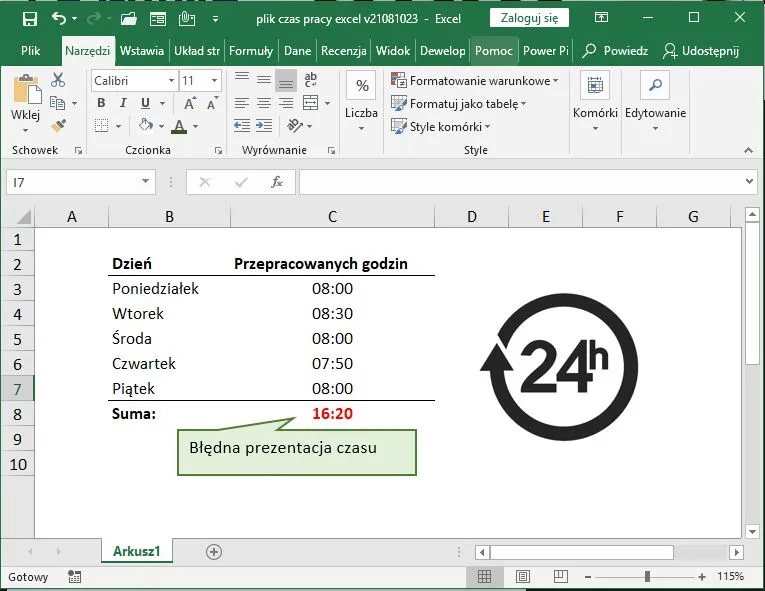
Sumowanie godzin w Excelu znajduje zastosowanie w wielu dziedzinach, takich jak zarządzanie projektami, księgowość czy planowanie czasu pracy. Na przykład, w firmach budowlanych, inżynierowie mogą używać Excela do śledzenia godzin pracy poszczególnych pracowników, co pozwala na efektywne zarządzanie zasobami i budżetem. Dzięki sumowaniu godzin, menedżerowie mogą szybko uzyskać informacje na temat całkowitego czasu pracy, co jest kluczowe dla oceny postępu projektu oraz jego kosztów.
Innym przykładem może być biuro rachunkowe, które wykorzystuje Excel do obliczania godzin przepracowanych przez pracowników w danym miesiącu. Pracownicy mogą wprowadzać swoje godziny pracy, a następnie księgowi sumują te godziny, aby obliczyć wynagrodzenia. Taki system pozwala na dokładne śledzenie czasu pracy oraz minimalizuje ryzyko błędów w obliczeniach.
- Branża budowlana: Śledzenie godzin pracy pracowników na budowie.
- Biura rachunkowe: Obliczanie przepracowanych godzin dla celów wynagrodzeń.
- Firmy IT: Monitorowanie czasu pracy nad projektami programistycznymi.
- Szkoły: Rejestrowanie godzin zajęć dla nauczycieli i uczniów.
Śledzenie godzin pracy dla efektywnego zarządzania projektami
Śledzenie godzin pracy jest kluczowe dla efektywnego zarządzania projektami. Umożliwia to menedżerom lepsze planowanie zasobów oraz monitorowanie postępu prac. W Excelu można stworzyć arkusz, w którym każdy członek zespołu wpisuje swoje godziny pracy, a następnie sumuje je, aby uzyskać całkowity czas poświęcony na projekt. Taki system pozwala na bieżąco kontrolować budżet i harmonogram, co jest niezbędne dla sukcesu projektu.
Obliczanie czasu trwania zadań w arkuszu kalkulacyjnym
Obliczanie czasu trwania zadań w Excelu jest niezwykle przydatne, zwłaszcza w kontekście zarządzania projektami. Aby obliczyć czas trwania zadania, wystarczy wprowadzić daty rozpoczęcia i zakończenia w odpowiednich komórkach, a następnie użyć funkcji SUMA() lub prostej formuły odejmowania. Na przykład, jeśli zadanie zaczyna się w komórce A2 i kończy w komórce B2, możesz obliczyć czas trwania, wpisując w komórce C2 formułę =B2-A2. Wynik będzie wyświetlał czas trwania zadania w formacie godzin i minut, co pozwala na łatwe zarządzanie czasem pracy.
Przykładem może być projekt, w którym zespół pracuje nad różnymi zadaniami. Używając Excela, można wprowadzić daty rozpoczęcia i zakończenia każdego zadania, a następnie obliczyć całkowity czas trwania wszystkich zadań, sumując wyniki w kolumnie z czasem trwania. Dzięki temu menedżerowie mogą monitorować postęp prac oraz efektywność zespołu, co jest kluczowe dla terminowego zakończenia projektu.
Narzędzia dodatkowe do zaawansowanego sumowania godzin
Excel to potężne narzędzie, ale czasami jego podstawowe funkcje mogą być niewystarczające do bardziej skomplikowanych obliczeń czasowych. W takich przypadkach warto rozważyć użycie dodatkowych narzędzi, takich jak Kutools dla Excela. To rozszerzenie oferuje szereg funkcji, które znacznie ułatwiają pracę z danymi czasowymi, w tym możliwość konwersji czasu, sumowania godzin oraz zaawansowanego formatowania komórek.
Na przykład, Kutools umożliwia łatwe przekształcanie godzin w formacie dziesiętnym na format czasu, co jest przydatne, gdy chcesz uzyskać wyniki w różnych jednostkach. Dodatkowo, narzędzie to oferuje funkcje, które pozwalają na szybkie zliczanie godzin pracy w różnych projektach oraz generowanie raportów czasowych. Dzięki tym funkcjom, użytkownicy mogą zaoszczędzić czas i zwiększyć efektywność swojej pracy w Excelu.Korzyści z używania Kutools dla Excela w obliczeniach czasu
Korzystanie z Kutools dla Excela w obliczeniach czasu przynosi wiele korzyści. Narzędzie to nie tylko upraszcza proces sumowania godzin, ale także eliminuje wiele typowych błędów związanych z formatowaniem i obliczeniami. Dzięki funkcjom takim jak Konwertuj czas, użytkownicy mogą łatwo przekształcać dane czasowe w pożądany format, co znacznie przyspiesza pracę. Co więcej, Kutools oferuje intuicyjny interfejs, który sprawia, że korzystanie z zaawansowanych funkcji jest proste nawet dla osób, które nie mają dużego doświadczenia w Excelu.
Jak wykorzystać makra do automatyzacji obliczeń czasu w Excelu
Jeśli regularnie pracujesz z obliczeniami czasowymi w Excelu, warto rozważyć użycie makr do automatyzacji tych procesów. Makra pozwalają na zapisanie sekwencji działań, co oznacza, że możesz zautomatyzować powtarzające się obliczenia, takie jak sumowanie godzin czy formatowanie komórek. Dzięki temu zaoszczędzisz czas i zminimalizujesz ryzyko błędów, które mogą wystąpić podczas ręcznego wprowadzania danych.
Na przykład, możesz stworzyć makro, które automatycznie zsumuje godziny w określonym zakresie komórek i sformatuje wynik w odpowiedni sposób. Wystarczy, że nagrasz swoje działania w Excelu, a następnie przypiszesz makro do przycisku na pasku narzędzi. To podejście nie tylko zwiększa efektywność pracy, ale także pozwala na łatwe zarządzanie dużymi zbiorami danych, co jest szczególnie przydatne w środowisku biznesowym, gdzie precyzyjne śledzenie czasu jest kluczowe dla sukcesu projektów.





